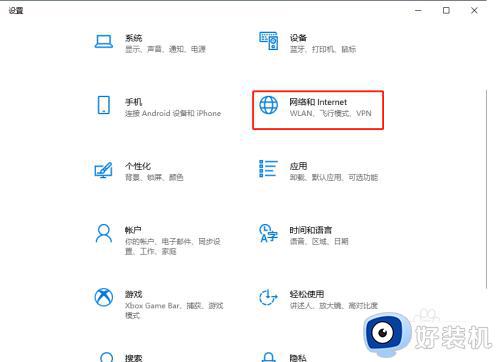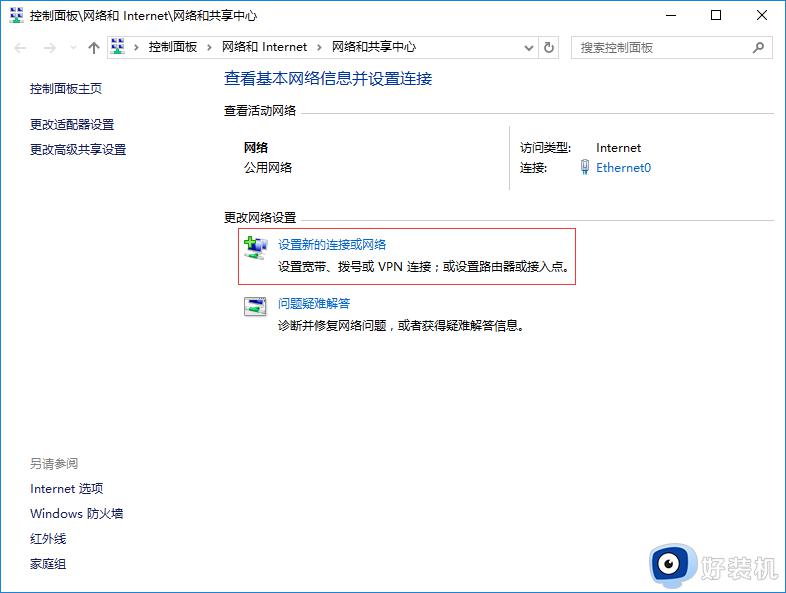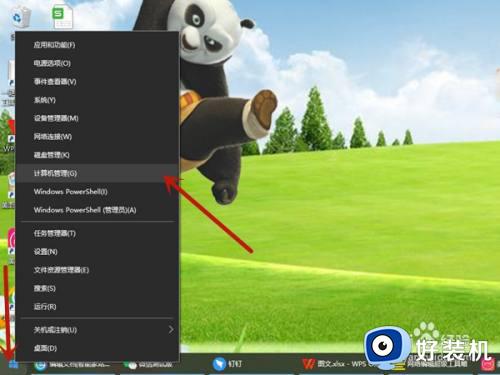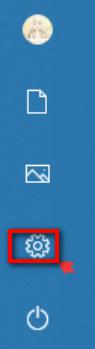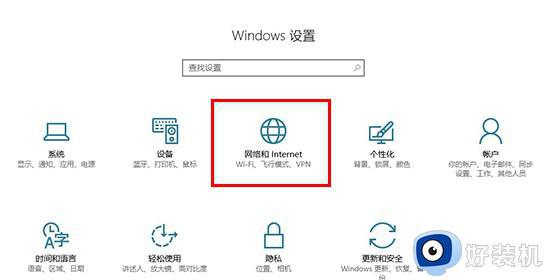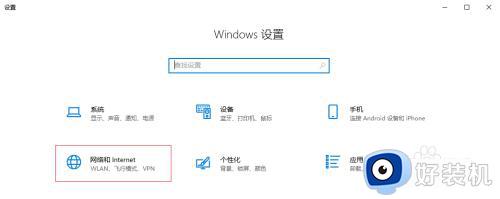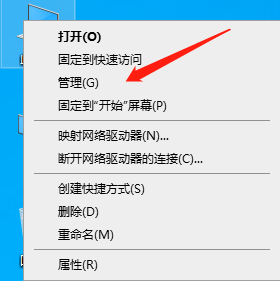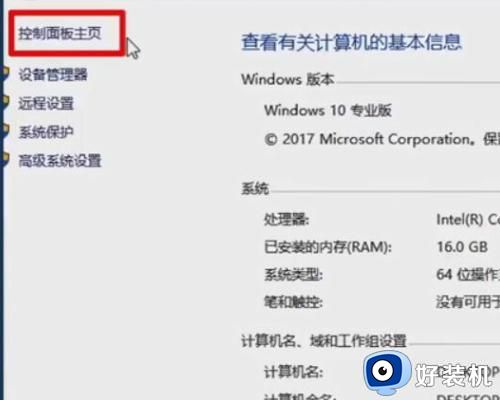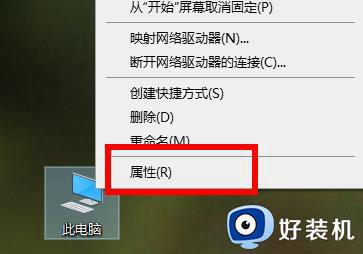win10拨号上网在哪 win10怎么拨号连接宽带
时间:2023-11-01 10:31:15作者:huige
现在的很多家里都是用宽带上网的,所以要使用网络的时候就需要进行拨号连接才可以上网,但是有很多win10 ghost 纯净版系统用户却不知道拨号上网在哪吧,如果你也找不到的话,不妨就紧跟着小编一起来学习一下win10拨号连接宽带的详细操作方法吧。
具体方法如下:
第一步:在我们电脑的任务栏的最左边的开始键,鼠标右键单击出现界面,选择设置。

第二步:在打开的设置界面,我们选择“网络和Internet”。此选项下的内容为网络方面的相关设置。
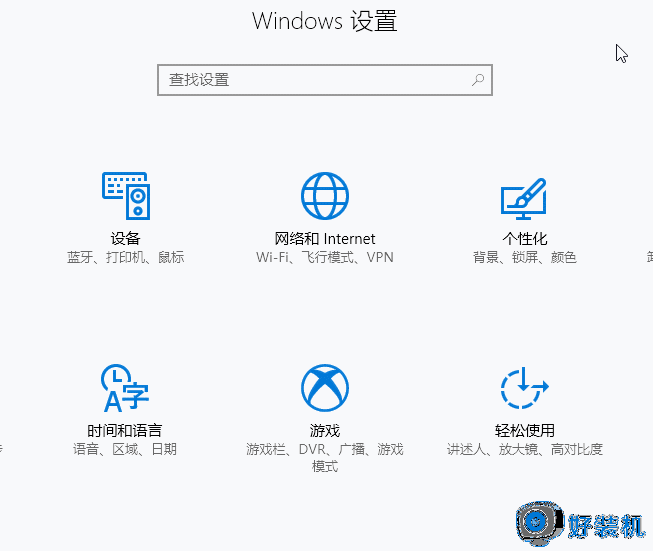
第三步:我们选择“拨号”选项,点击进入选项内容,选择“设置新连接”。点击打开后会出现新的设置窗口,我们直接点击下一步。
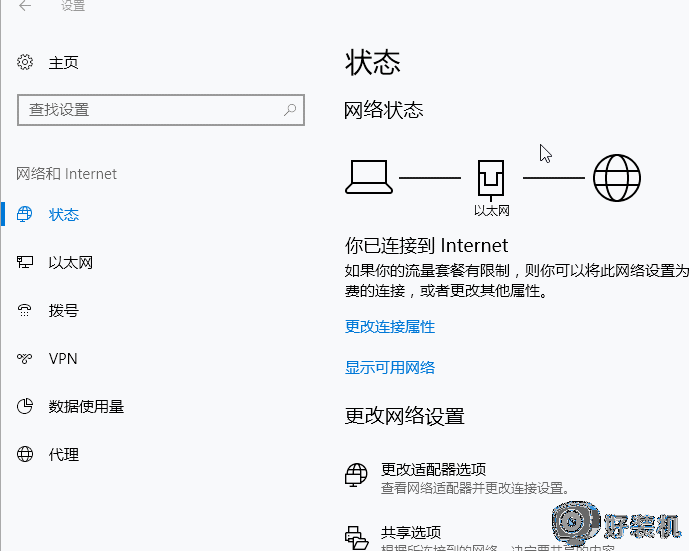
第四步:接下来系统会提示你设置账号和密码,输入账号和密码后点击连接即可。
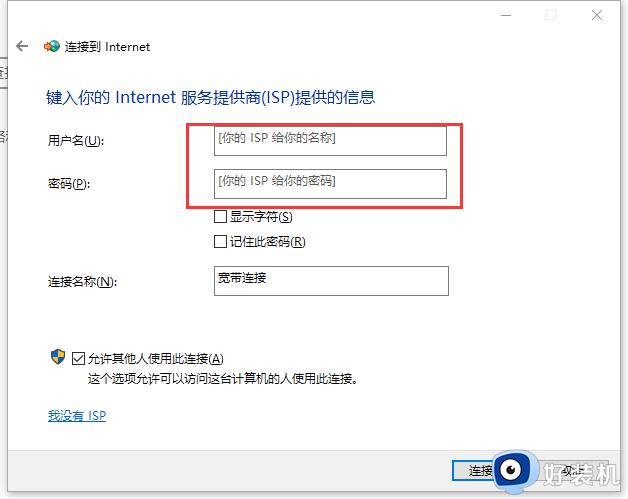
最好需要运营商进行密码验证,验证正确后会提示完成链接,这样就可以开心的上网了。
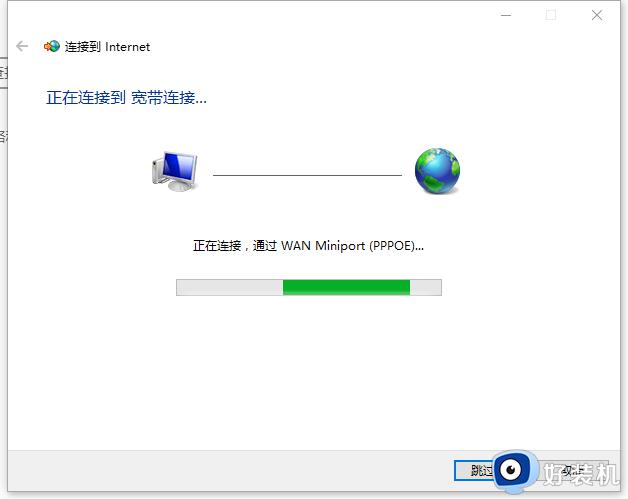
ps:当你设置完后,系统就会出现已完成的宽带连接。如果你想更改宽带账号,也可以打开高级设置进行编辑操作。
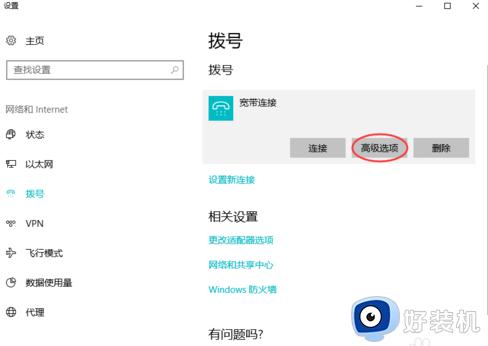
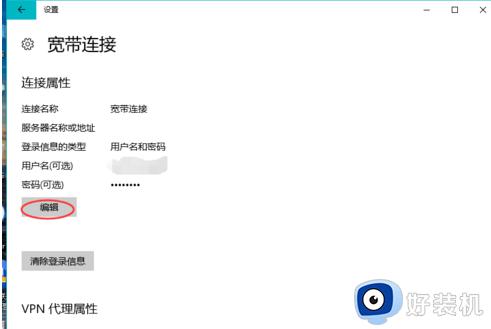
以上就是win10怎么拨号连接宽带的详细内容,有需要的话可以参考上述方法来进行拨号连接,这样就可以上网了,大家赶紧尝试一下吧。